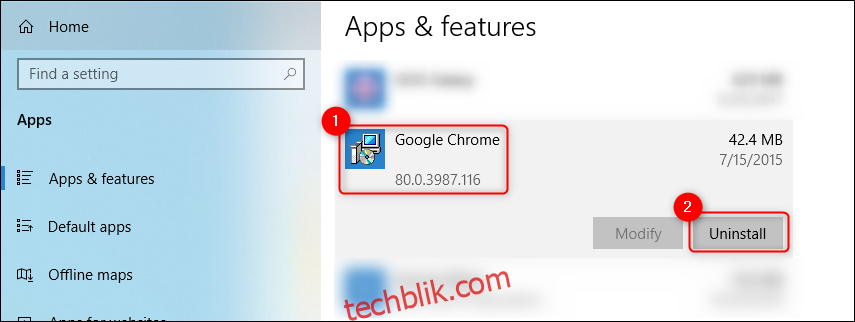谷歌浏览器,这款广泛应用的网络浏览工具,其核心技术很大程度上源自谷歌的开源项目 Chromium。无论你使用的是 Windows、macOS、安卓,还是 iPhone 和 iPad,都能轻松找到它的身影。在各种操作系统上,安装和卸载 Chrome 的过程都非常简单快捷,只需几个步骤即可完成。
如何在 Windows 10 系统上安装谷歌浏览器
首先,打开你电脑上的任何一款浏览器,例如 Microsoft Edge。在地址栏中输入“google.com/chrome”,然后按下回车键。进入页面后,点击“下载 Chrome”按钮,接着选择“接受并安装”,最后点击“保存文件”。

通常情况下,下载的安装程序会保存在你的“下载”文件夹中,除非你之前已更改过默认的下载路径。找到下载好的文件“ChromeSetup”,双击打开,然后点击“运行”按钮。

系统可能会弹出提示,询问是否允许此应用对你的设备进行更改,此时请点击“是”。谷歌浏览器将开始自动安装,完成后会自动启动。现在,你可以登录你的 Google 账号,自定义浏览器设置,并开始使用 Chrome 进行网上冲浪。
如何在 Windows 10 系统上卸载谷歌浏览器
点击任务栏中的 Windows 徽标,打开“开始”菜单,然后点击“设置”齿轮图标。
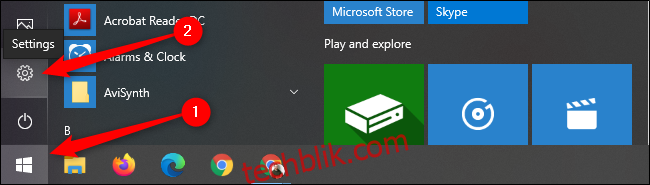
在弹出的菜单中,选择“应用”。在“应用和功能”列表中向下滚动,找到“Google Chrome”。点击“Google Chrome”,然后选择“卸载”按钮。系统会再次提示你点击“卸载”按钮,确认后即可完成卸载过程。
请注意,Windows 10 系统会保留你的个人资料信息、书签和历史记录。
如何在 Mac 系统上安装谷歌浏览器
首先,需要下载 Chrome 的安装程序。在任意浏览器中输入“google.com/chrome”并按回车键。
进入页面后,点击“下载 Chrome for Mac”,保存文件,然后点击“确定”。打开下载文件夹,双击“googlechrome.dmg”文件。在弹出的窗口中,将 Google Chrome 图标拖放到其下方的“应用程序”文件夹中。
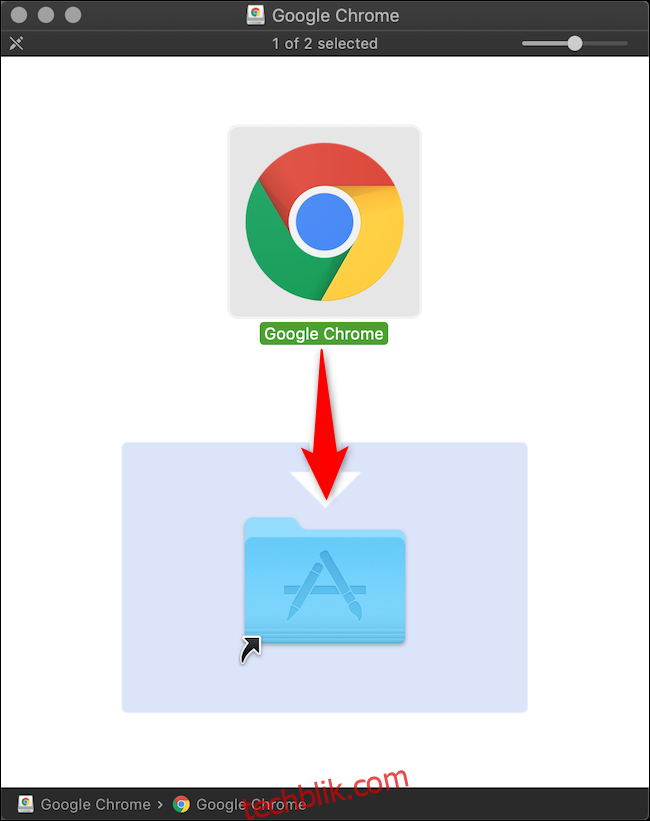
现在,你就可以从“应用程序”文件夹或者使用 Apple 的 Spotlight 搜索来打开 Google Chrome 了。
如何在 Mac 系统上卸载谷歌浏览器
请确保 Chrome 已关闭。你可以通过右键点击 Chrome 图标,然后选择“退出”来实现。
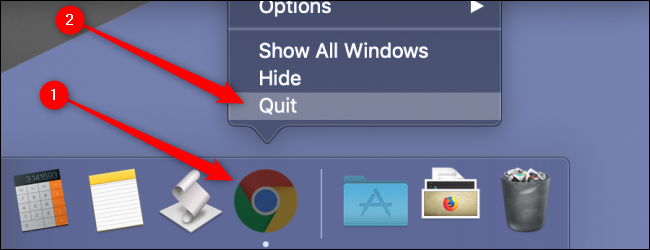
点击“应用程序”文件夹图标,进入已安装的应用程序列表。
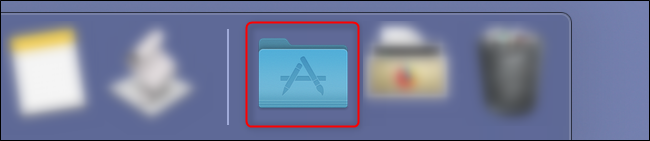
找到并点击“Google Chrome”图标,将其拖入“垃圾箱”。
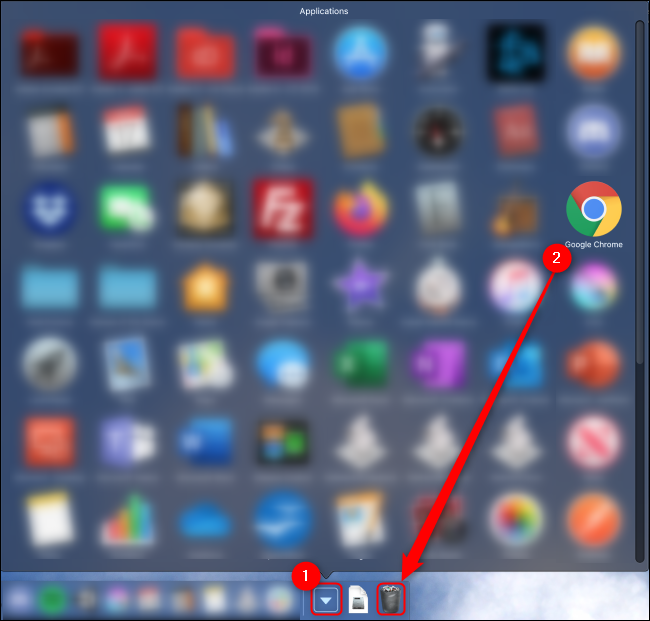
macOS 会将部分 Chrome 文件保留在一些目录下,直到你清空垃圾箱。你可以通过右键点击“垃圾箱”并选择“清空垃圾箱”来完成操作。
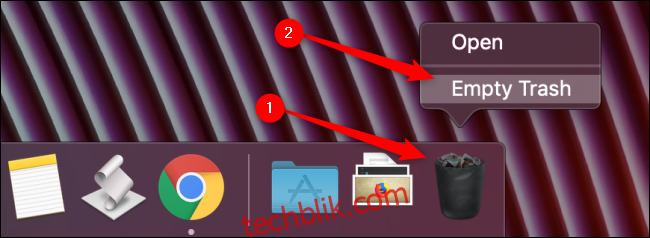
或者,你也可以打开 Finder,点击“应用程序”,右键点击“Google Chrome”,然后选择“移到垃圾箱”。同样,你还需要右键点击“垃圾箱”并选择“清空垃圾箱”才能彻底删除所有相关文件。
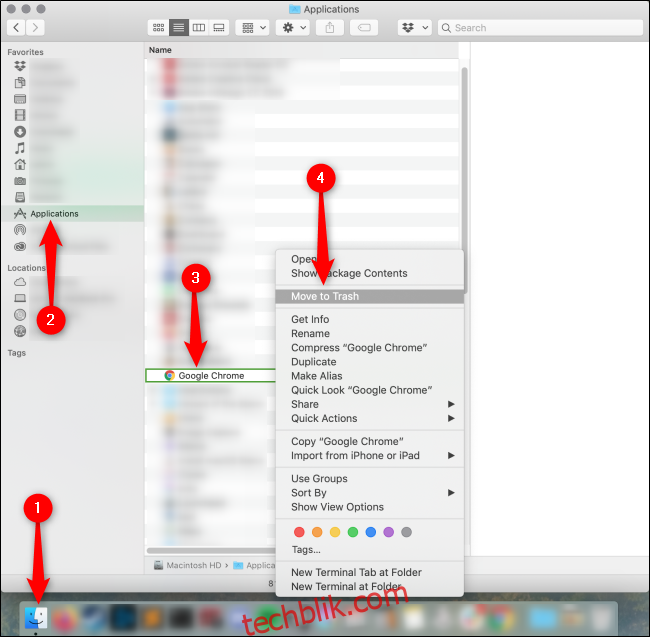
如何在 iPhone 和 iPad 上安装谷歌浏览器
在你的 iPhone 或 iPad 上,点击“App Store”图标以打开应用商店。
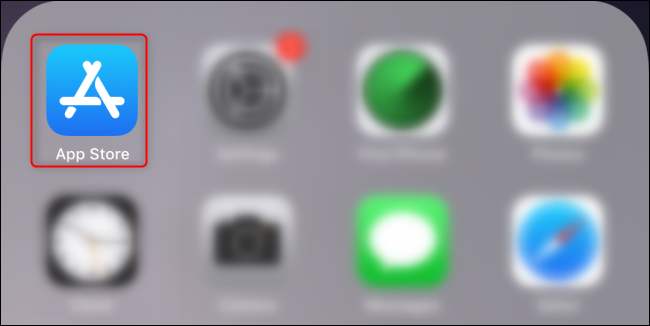
你也可以使用 Spotlight 搜索“App Store”,然后点击出现的图标。
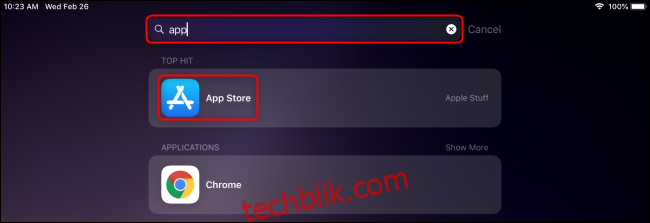
选择右下角的“搜索”标签,然后在顶部的搜索栏中输入“Chrome”。点击 Google Chrome 旁边的“获取”按钮,然后点击“安装”。
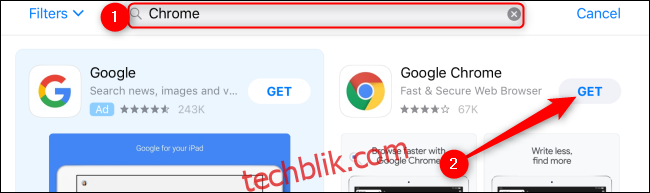
输入你的 Apple ID 密码,然后点击“登录”,或通过 Touch ID 或 Face ID 验证身份。 Chrome 将开始安装,完成后,图标会出现在你的主屏幕上。
如何在 iPhone 和 iPad 上卸载谷歌浏览器
长按 Chrome 图标,直到图标开始晃动。点击 Chrome 图标左上角出现的“X”,然后选择“删除”。请注意,此操作也会删除你的所有个人资料信息、书签和历史记录。
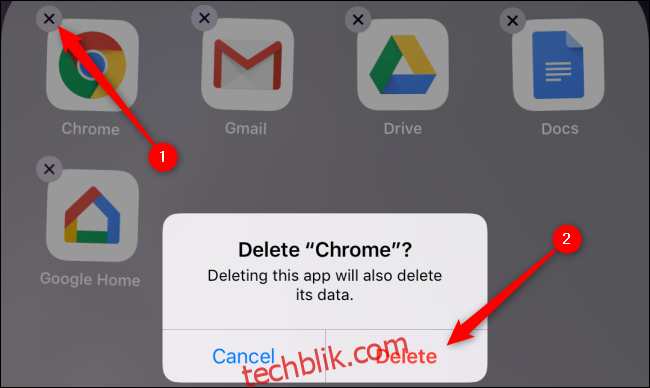
如何在安卓系统上安装谷歌浏览器
大多数安卓设备都预装了 Google Chrome。如果你的设备没有安装,可以从屏幕底部向上滑动,打开应用列表,找到“Play 商店”图标。向下滚动以选择“Play 商店”或在应用列表顶部的搜索栏中搜索。
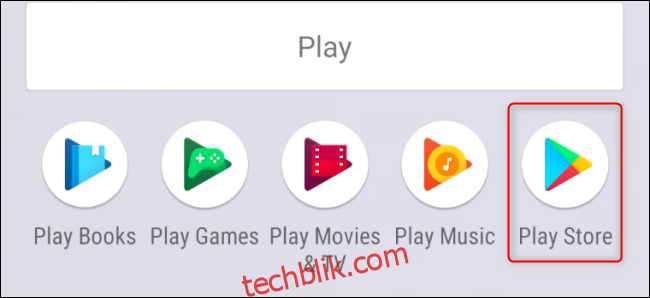
点击顶部的搜索栏,输入“Chrome”,然后点击“安装” > “接受”。
如何在 Android 系统上卸载谷歌浏览器
由于 Google Chrome 是安卓系统默认和预装的浏览器,因此无法直接卸载。但是,如果你想将其从设备上的应用程序列表中移除,可以禁用 Google Chrome。
要禁用,请从屏幕顶部向下滑动两次,打开“设置”应用,显示完整的通知菜单,然后点击齿轮图标。或者,你也可以从屏幕底部向上滑动打开应用抽屉,向下滚动选择“设置”。

接下来,选择“应用和通知”。
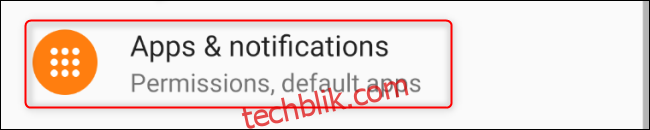
如果在“最近打开的应用”下没有看到 Chrome,请点击“查看所有应用”。
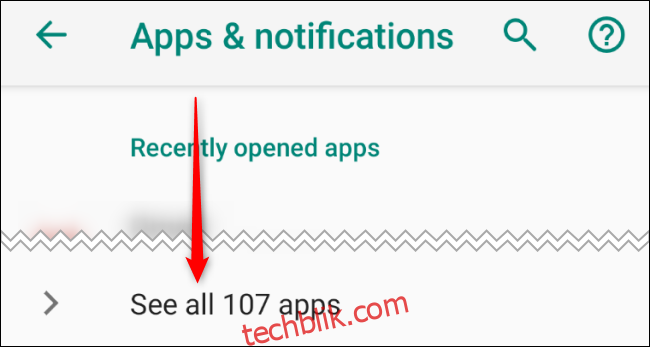
向下滚动,点击“Chrome”。在此“应用信息”页面,点击“禁用”。你可以重复此过程以重新启用 Chrome。
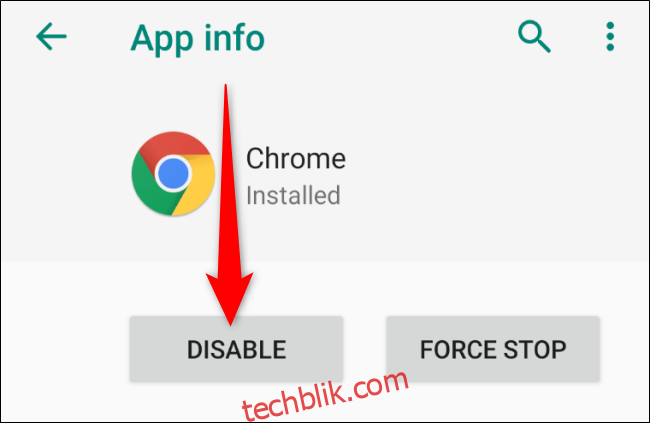
无论你使用何种操作系统,Google Chrome 都是一款速度快且非常常用的浏览器。甚至微软最新版本的 Edge 浏览器也是基于谷歌的 Chromium 软件。请告诉我们你还在哪些地方安装了 Chrome,以及我们可以如何帮助你获得更好的浏览体验。